如何在计算机上修改QQ密码?我相信有许多用户有腾讯QQ,虽然定期修改QQ密码可以帮助用户更好地保护他们的帐户安全 , 许多小伙界经常使用手机来修改QQ密码,然后今天Xiaobian拍了一场比赛,看看如何使用你的电脑修改!
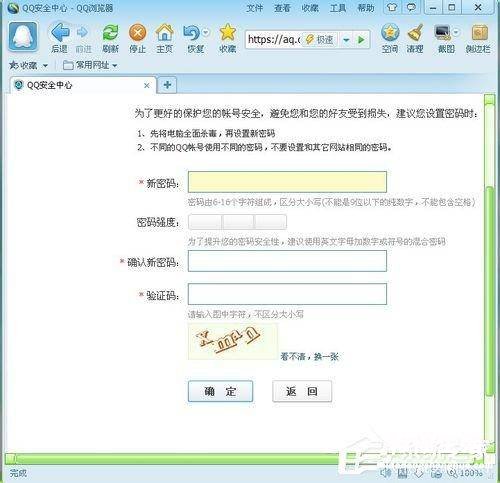
步骤/方法:
1.首先,转到QQ帐户 。登录帐户后,单击登录左上角登录窗口左上角的QQ头像,输入我的信息 。
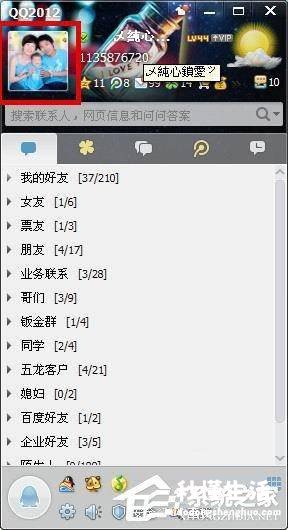
2,单击QQ头像将出现在我的信息窗口中,然后单击我的数据窗口鼠标左下角的系统设置按钮进入系统设置 。
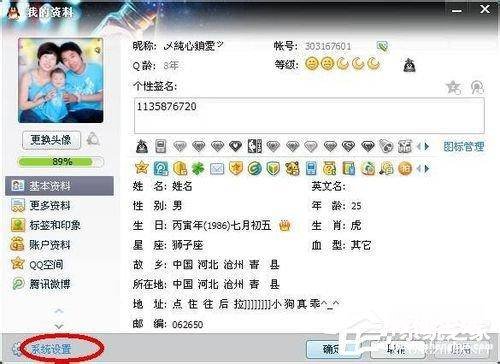
3.单击“系统设置”按钮将出现在“系统设置”窗口中,单击“系统设置”窗口右侧的“安全设置”选项以输入安全设置 。
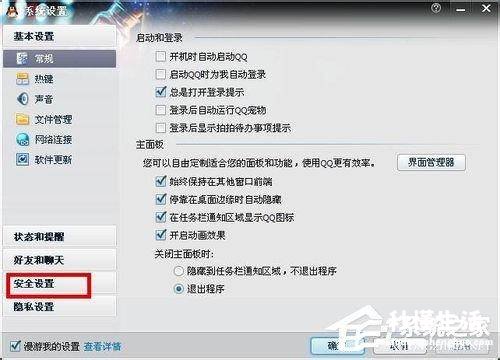
4.单击“安全设置”选项后,在密码安全的右侧找到密码安全选项,请定期拨打密码,然后单击更改鼠标的密码 。
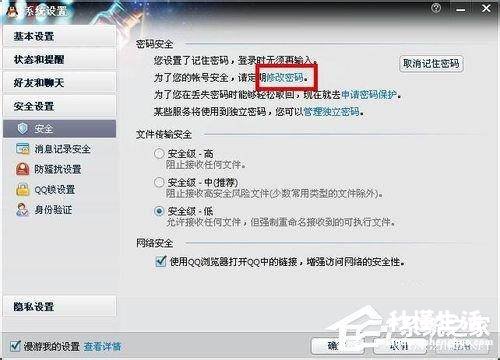
5.单击更改密码将自动打开 。浏览器跳转到QQ安全中心的“修改密码”页面,单击QQ安全中心页面的“快速更改”按钮 。
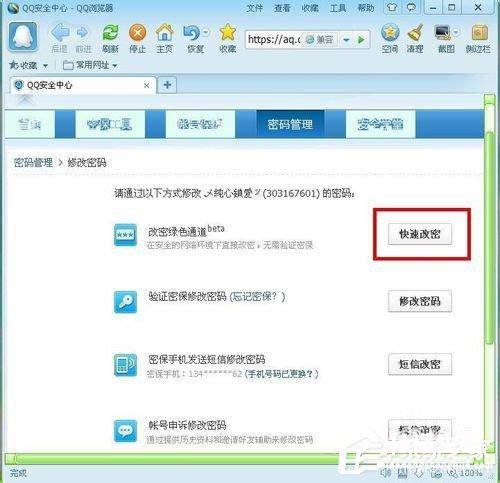
6.单击“快速更改”按钮进入“修改”页面,输入当前密码,新密码,然后确认新密码,然后输入验证码单击“确定” 。
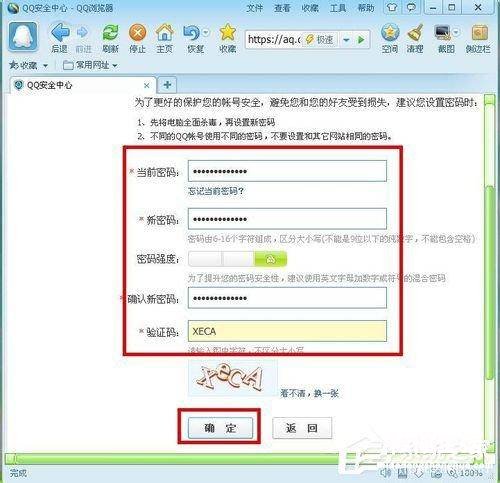
7.在页面跳转到QQ密码后单击“确定”以修改成功,这是要完成密码修改 。
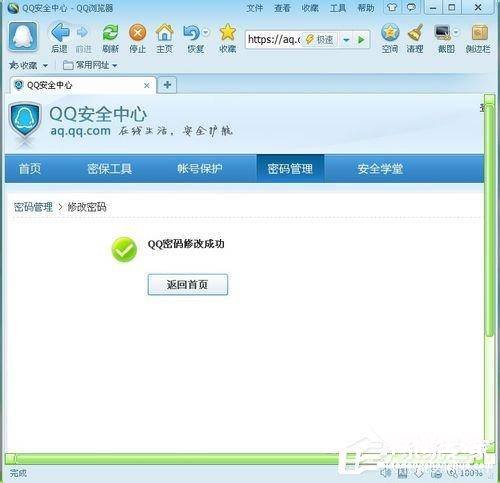
【教你直接修改QQ密码网页 电脑修改qq密码怎么修改 - 秒懂生活 www.miaodongshenghuo.com】
以上是修改QQ密码的方法,我希望本教程可以帮助所有人 。
